Você tem tantos e-mails em sua caixa de entrada que nem é engraçado. Mas o problema é que você não pode apagá-los porque sabe que precisará deles no futuro. Então, a menos que você queira perder tempo procurando no mar de e-mails em sua caixa de entrada, você pode tentar codificar seus e-mails por cores, para que sejam mais fáceis de encontrar.
Para organizar seu e-mail usando cores, você precisará criar marcadores, adicionar filtros e adicionar cores. Isso pode levar um pouco do seu tempo, mas você economizará ainda mais tempo encontrar seus e-mails quando você acabar.
Como criar novos marcadores no Gmail
O Gmail passou por algumas mudanças ao longo do tempo. Como resultado, algumas opções não estão onde antes estavam, enquanto outras estão. Por exemplo, para criar uma etiqueta, você precisa ir à esquerda da caixa de entrada e clicar na opção que diz Criar uma nova etiqueta.
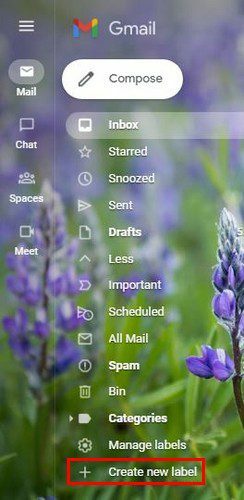
Quando a próxima caixa aparecer, você precisará dar um nome ao seu rótulo. Quando terminar, não se esqueça de clicar no azul Botão Criar. Seu novo marcador estará agora à esquerda da caixa de entrada.
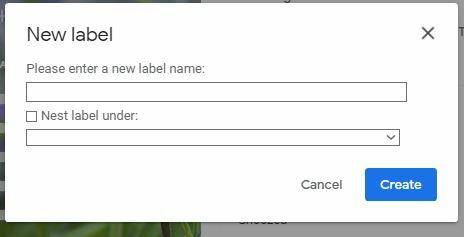
Depois de criar as etiquetas, clique no botão Mostrar ícone de opções de pesquisa. É o que está no final da barra de pesquisa. Adicionar um endereço de e-mail na seção De quando a nova janela aparecer. Se você quiser reduzir ainda mais o número de e-mails, pode usar a seção Tem as palavras. Por exemplo, se você quiser adicionar e-mails com a palavra captura de tela, certifique-se de adicioná-la.
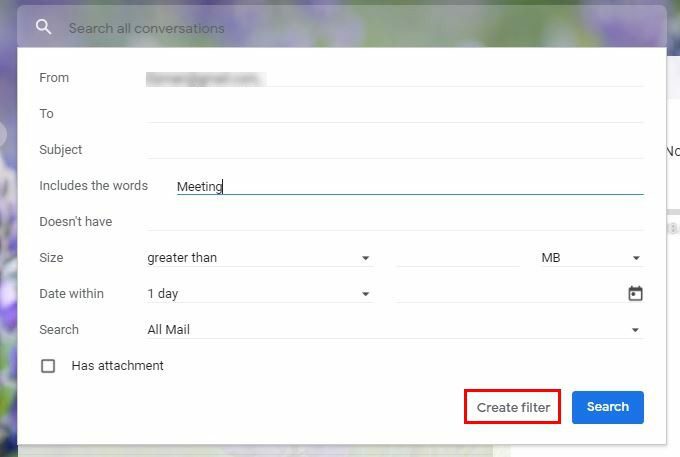
Quando todas as informações tiverem sido adicionadas, não se esqueça de clicar no botão Opção Criar filtro e não o botão de pesquisa. Você verá uma nova janela com várias opções na próxima página. Clique no menu suspenso para o rótulo Aplicar opção. Escolha o rótulo que você criou recentemente e finalize clicando na opção azul criar filtro no canto inferior direito.
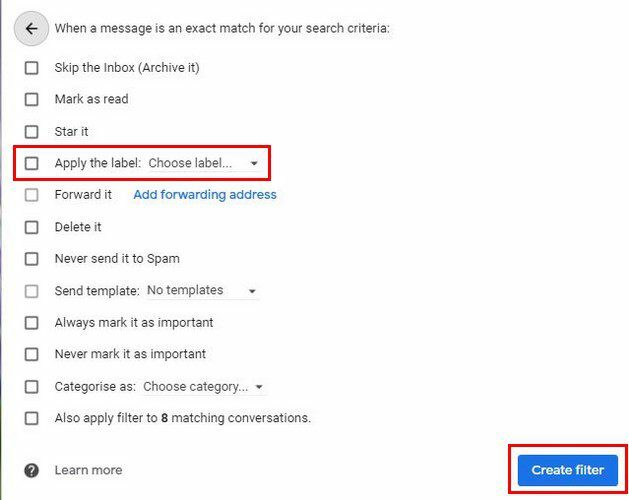
Também é possível adicionar este filtro aos seus e-mails já existentes. A última opção da lista oferece a opção de aplicar o filtro ao número de emails existentes. Certifique-se de marcar a caixa para isso se achar que vai precisar.
Adicionando um pouco de cor
Agora, é hora de adicionar a cor para identificar facilmente seus e-mails. Clique no pontos à direita do rótulo de seu interesse. Quando a lista de opções aparecer, clique na opção Label Color na parte superior. À esquerda desta opção, você verá um A. Depois de escolher sua cor, esse A mostrará a cor que você escolheu. Ao colocar o cursor nesta opção, aparecerá sua escolha de cores.
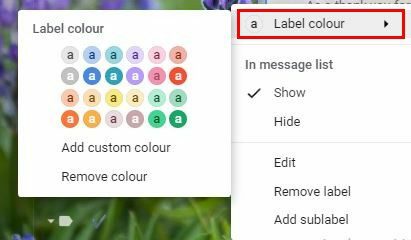
Se você quiser alterar a cor, basta seguir estas etapas e escolher sua nova cor. Os três pontos também mostrarão outras opções úteis, como remover o rótulo, adicionar um subrótulo, editar ou mostrá-lo/ocultá-lo da lista de mensagens.
Se você optar por adicionar uma cor personalizada, não poderá criar sua própria cor usando nenhum código. Você só pode escolher as opções que vê. Ao escolher sua nova cor, você pode ver as alterações aplicadas em tempo real. Então, se você escolher uma cor que não foi a escolha certa, você pode escolher outra cor imediatamente.
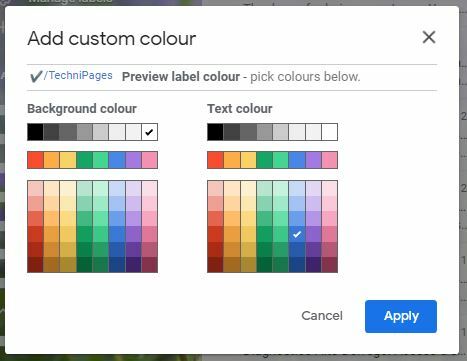
Você tem a opção de escolher a cor de fundo e a cor do texto. Clique no botão Aplicar para salvar todas as suas alterações. Isso é tudo o que há para isso. Na próxima vez que você receber um e-mail desse remetente com palavras específicas, ele será rotulado. Se você optar por aplicar o filtro também a e-mails já existentes, eles terão esse rótulo específico.
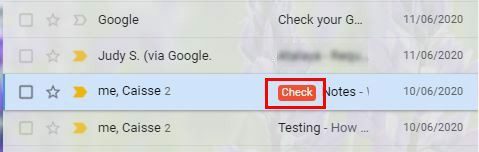
Conclusão
O processo levou algum tempo, mas você compensa o tempo no final. Da próxima vez que você receber um e-mail que deseja rotular, não perderá tempo para encontrá-lo. Você pode alterar a cor a qualquer momento e até mesmo alterar a cor do plano de fundo e do texto. Os rótulos também são fáceis de apagar se você parar de precisar deles. Quantas etiquetas você acha que vai precisar? Compartilhe seus pensamentos nos comentários abaixo e não se esqueça de compartilhar o artigo com outras pessoas nas mídias sociais.